Instalarea și înlocuirea șabloanelor WordPress este prima operație de administrare pe care trebuie să o conduceți după instalarea WordPress. O gamă bogată de șabloane WordPress plătite și gratuite vă permite să nu limitați aspectul site-ului dvs. cu șabloanele standard incluse în pachetul de instalare WordPress. În acest articol, vă vom arăta cum să instalați teme noi în blogul dvs. WordPress în mai multe moduri și vă recomandăm câteva site-uri excelente cu o varietate de teme WordPress gratuite.
Aspectul bine ales al blogului dvs. WordPress va crea personalitatea sa atractivă pentru vizitatori. În versiunea standard a Windows 3.8 există trei teme. Înainte de Windows 3.5, au existat două teme standard. Puteți, desigur, alege să alegeți aceste subiecte, dar de ce să vă limitați la mici. Internetul oferă o selecție uriașă de șabloane gratuite și plătite (teme) pentru blogurile WordPress.
Pentru a începe, să aruncăm o privire la structura template-urilor (temelor) WordPress
Partea centrală (baza) a șabloanelor Wordpress este spațiul pentru conținutul principal (articolele) blogului. Pe baza blogului "spânzurat" ferestre laterale cu informații. Ele sunt numite widget-uri. Widgeturile pot fi localizate nu numai în partea dreaptă și în stânga blogului, ci în partea de jos a șablonului (în subsol) și în partea de sus a șablonului (antetul).
Pentru a naviga pe blog, este creat meniul blogului. Pentru meniul de blog din șablon, este alocat un loc special. De obicei, meniul este situat în partea de sus a blogului. În șablon pot fi plasate de la una la trei locuri sub meniul blogului. Majoritatea locurilor pentru meniul blogului WordPress sunt două.
În funcție de site-ul pentru widget-uri, șabloanele WordPress sunt împărțite în șabloane cu una, două, trei sau chiar patru coloane. Șabloanele pot fi flexibile (dinamice) sau lățime fixă.
Luați în considerare modul de instalare a noilor teme WordPress
Instalarea și înlocuirea șabloanelor WordPress se referă la aspectul blogului. Pentru a lucra cu șabloanele, aveți nevoie de elementul de meniu "Aspect" din consola (panoul de control) al WordPress.
Când instalați tema, se adaugă sub-elementul "Opțiuni temă", care stabilește tema terță instalată direct. În acest articol ne interesează tema "Teme". Deschideți acest element din meniu.
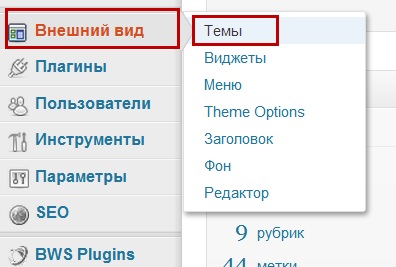
Deschide fereastra pentru gestionarea temelor WordPress pentru blogul tău.
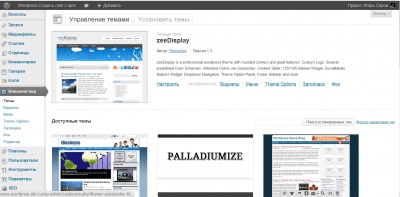
Meniul orizontal al ferestrei Teme are două elemente: gestionarea temelor și setarea subiectelor.
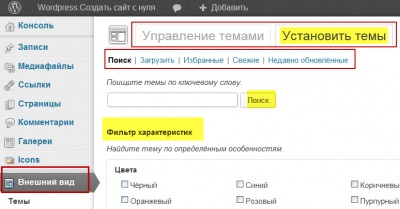
"Managementul temelor" afișează toate subiectele instalate pe blogul dvs. WordPress. O temă activă, activată, este plasată în partea de sus a paginii.
Pentru a găsi, descărca și instala subiecte noi, trebuie să deschideți elementul "Instalați teme". Această fereastră este gestionată de un meniu orizontal:
Cu ajutorul elementului "Căutare", puteți căuta direct din consola pentru a găsi tema blogului corect din baza de date Wordpress. Un filtru de căutare foarte mare este creat pentru căutare. Căutarea este foarte simplă. Selectați parametrii de șablon dorit în căutări și faceți clic pe butonul de căutare. În aceeași fereastră veți vedea rezultatele căutării.
Fiecare subiect găsit poate fi "încercat pe" pe blogul dvs., pentru aceasta există o linie "View". Dacă tema vă convine, faceți clic pe "Activare" și tema este setată ca fiind funcțională pentru blogul dvs.
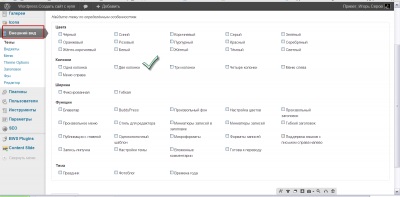
Totul este elementar, cu excepția unuia. Alegerea căutării interne nu este prea mare. Prin urmare, trebuie să căutați teme noi WordPress pe Internet.
Nu vă voi spune cum să căutați pe Internet. Presupunem că ați găsit o temă WordPress care vă convine și le-ați descărcat pe computer.
Descărcarea de teme în format de arhivă Zip. Puteți instala tema descărcată pe blogul dvs. în două moduri. Utilizarea încărcătorului cu console sau utilizarea unui client FTP. Să luăm în considerare ambele variante în detaliu.
Instalarea temei WordPress utilizând aplicația bootloader a consolei
Consola Loader este un instrument WordPress foarte util. Eu o folosesc în mod constant. Cu ajutorul acestuia, puteți descărca nu numai subiecte noi, dar și pluginuri WordPress.
Pentru a descărca un subiect nou, deschideți: Consola >> Aspect >> Teme >> Instalați teme >> Descărcați
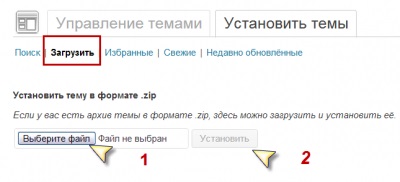
Apoi selectați fișierul de pe computer. Tema instalabilă ar trebui să fie în format .zip. După selectarea fișierului, faceți clic pe "Instalați".
După instalarea (descărcarea) cu succes a subiectului pe blogul dvs., subiectul ar trebui să fie activat. În WordPress trebuie să vă obișnuiți, tot software-ul care este instalat (descărcat) pe blogul pe care trebuie să-l activați. Trebuie să activați și să setați tema. Dacă instalarea a avut succes, tema ar trebui să se reflecte în Consola >> Aspect >> Teme >> Gestionarea temelor.
Dacă aveți probleme la descărcarea temei, cel mai probabil acestea sunt legate de despachetarea arhivei, puteți instala tema folosind un client FTP.
Puteți instala o temă utilizând un client FTP
Pentru această lucrare, deschideți clientul FTP de lucru. Folosesc clientul FileZilla FTP. Instrument foarte util. Am scris un pic despre asta în articolul "Instalarea WordPress pe Gazduire"
Dosarul Teme stochează toate temele instalate pe blog.
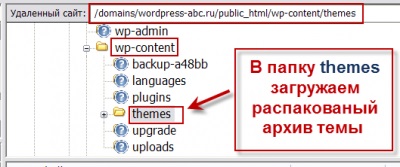
În descărcare vor fi doar 180-200 fișiere. Timpul de descărcare este de 30-60 de secunde. Descărcarea de succes va spune FileZilla.
Apoi, mergeți la consola blogului dvs. Mergem pe drum: Consola >> Aspect >> Teme >> Managementul temelor
Printre miniaturale instalate de cei pe care îi căutăm, tema care a fost instalată pe FTP. În partea de jos a miniaturii, faceți clic pe "Activați".
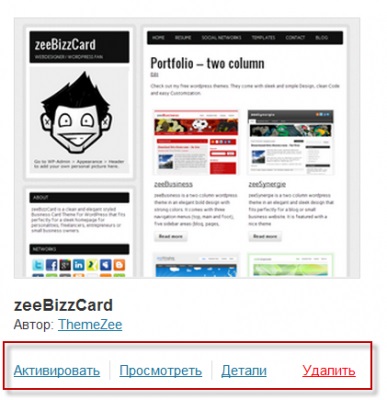
Asta e tot! Tema WordPress este instalată.
Instalarea și înlocuirea șabloanelor WordPress într-un alt mod
În acest fel, nu numai că vă simplificați munca de instalare a temei WordPress, ci verificați și legitimitatea subiectului, ceea ce înseamnă o funcționare stabilă în viitor.
Resurse online cu o selecție largă de teme WordPress
Pe această temă, instalarea și înlocuirea șabloanelor WordPress este finalizată.
Alte articole din această secțiune: Instalarea programului WordPress
Navigare după înregistrări
Articole similare
-
Arcuri din clasa maestru spumiran, modele de model, cum să-ți faci mâinile de o schiță strălucitoare
Trimiteți-le prietenilor: